🚀write in front🚀
🔎大家好,我是黄桃罐头,希望你看完之后,能对你有所帮助,不足请指正!共同学习交流
🎁欢迎各位→点赞👍 + 收藏⭐️ + 留言📝💬本系列哔哩哔哩江科大51单片机的视频为主以及自己的总结梳理📚
前言:
本文参考网上引用链接里的博文在 Virtualbox Ubuntu22.04 虚拟机上安装 Confulence 团队文档共享服务器。
引用:
Ubuntu 22.04安装Confluence 7.19.4 DataCenter版本 - 简书
企业文档协同神器confluence学习介绍_confluence 如何导入腾讯文档-优快云博客
正文:
1. 🎁 下载安装Confluence,MySQL
按照如下引用链接里的步骤下载安装Confluence,MySQL
1.1 下载安装Conluence
wget https://github.com/haxqer/confluence/releases/download/v1.3.3/atlassian-agent.jar #下载破解程序
wget https://product-downloads.atlassian.com/software/confluence/downloads/atlassian-confluence-7.19.4.tar.gz #下载confluence安装包
tar -xvf atlassian-confluence-7.19.4.tar.gz #解压
chmod 777 * -R atlassian-confluence-7.19.4 #赋予文件夹权限1.2 安装Java环境和MySQL
apt install default-jre #安装java环境
java -version #检查java版本是否为openjdk version 11.0.17
apt install mysql-server #安装mysql-server
cd /root
wget https://cdn.mysql.com/archives/mysql-connector-java-8.0/mysql-connector-java-8.0.30.tar.gz #下载mysql java connector
tar -xvf mysql-connector-java-8.0.30.tar.gz #解压
cp /root/mysql-connector-java-8.0.30/mysql-connector-java-8.0.30.jar /root/confluence/atlassian-confluence-7.19.4/confluence/WEB-INF/lib #拷贝到confluence目录
chmod 777 * -R mysql-connector-java-8.0.30.jar #赋予权限1.3 修改MySQL配置
在/etc/mysql/my.cnf最后添加
[mysqld]
# Require clients to connect either using SSL
# or through a local socket file
#require_secure_transport = ON
character-set-server=utf8mb4
collation-server=utf8mb4_bin
default-storage-engine=INNODB
max_allowed_packet=256M
innodb_log_file_size=2GB
transaction-isolation=READ-COMMITTED
binlog_format=row
log_bin_trust_function_creators = 11.4 初始化MySQL数据库
ALTER USER 'root'@'localhost' IDENTIFIED WITH mysql_native_password BY '<password>';
#如果不需要远程访问数据库,下面这两行可不用
CREATE USER 'root'@'%' IDENTIFIED BY '<password>';
GRANT ALL PRIVILEGES ON *.* TO 'root'@'%' WITH GRANT OPTION;
FLUSH PRIVILEGES;
systemctl restart mysql #重启MySQL使配置生效可以参考这篇Ubuntu22.04使用apt安装MySQL8指南 - 学习心得的记录 (ipangbo.cn)
1.5 创建一个Confluence数据库
输入mysql -u root -p
CREATE DATABASE confluence CHARACTER SET utf8mb4 COLLATE utf8mb4_bin;
GRANT ALL PRIVILEGES ON confluence.* TO 'root'@'localhost' IDENTIFIED BY '<password>';
flush privileges;
exit;在执行如下命令行的时候可能会提示错误信息:
#命令行
GRANT ALL PRIVILEGES ON confluence.* TO 'root'@'localhost' identified by '123456';
错误提示如下
ERROR 1064 (42000): You have an error in your SQL syntax; check the manual that corresponds to your MySQL server version for the right syntax to use near 'identified by "123456"' at line 1
错误提示的原因和错误解决方法,参考如下链接里的博文:
错误提示的原因:
错误提示的原因是因为需要将创建用户和给用户分配权限这两个步骤分开。
将如下一个命令行
GRANT ALL PRIVILEGES ON confluence.* TO 'root'@'localhost' identified by '123456';
拆分成两行
ALTER USER 'root'@'localhost' IDENTIFIED WITH mysql_native_password BY '123456';
grant all privileges on confluence.* to 'root'@'localhost' with grant option;
1.6 配置home并启动Confluence
修改./atlassian-confluence-7.19.4/confluence/WEB-INF/classes/confluence-init.properties最后一行为:
confluence.home=/root/confluence,注意路径为你的confluence根目录
echo 'export JAVA_OPTS="-javaagent:/root/atlassian-agent.jar ${JAVA_OPTS}"' >> /root/.bashrc #把agent加入到Java中
./atlassian-confluence-7.19.4/bin/start-confluence.sh #启动Confluence
ps aux|grep java #检查是否有agent参数
java -jar atlassian-agent.jar -p conf -m zzz@bbb.com -n zhile -o https://zhile.io -s B6OB-82DT-SX1M-84CH #执行破解,获得授权码1.7 浏览器打开 http://xx.xx.xx.xx:8090
运行上一步的命令生成注册码
java -jar atlassian-agent.jar -p conf -m zzz@bbb.com -n zhile -o https://zhile.io -s B6OB-82DT-SX1M-84CH #执行破解,获得授权码
将注册码填写到 Confluence里,注册码注册成功之后进入下一步配置Confluence使用的 MySQL 数据库。
测试夏自己创建的MySQL数据库,填写自己创建的MySQL数据库的用户名密码(根据你自己的配置填写),然后点击“Test connection” 测试Confluence链接数据库是否成功。如下,填写了正确的MySQL数据库的名字和数据库用户名密码后,认证成功,点击进入下一步。

此时 Confluence 开始初始化MySQL数据库,创建Confluence服务所要使用的数据库表等基础信息,等待数据库初始化完成。

等待Conflence数据库初始化成功之后,就进入Confluence页面引导用户创建一个模版Confluence网站,或者创建一个空的模版网站。

按照推荐选择“Example Site”,配置一个Confluence示例模版网站,然后需要配置管理Confluence的方式,选择“使用Confluence来管理”。
然后提示用户配置 Confluence 服务器的超级管理员账号和密码,按照提示填写自己的Confluence超级管理员账号和密码,然后点击下一步。
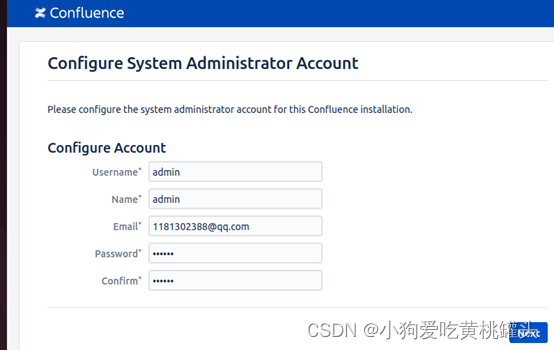
Confluence超级管理员密码创建成功之后,提示“Setup Successful”创建成功,此时就可以使用confluence服务了。

1.8 停止Confluence运行
./atlassian-confluence-7.19.4/bin/stop-confluence.sh #停止Confluence























 1735
1735

 被折叠的 条评论
为什么被折叠?
被折叠的 条评论
为什么被折叠?








